- De flesta användare rapporterade att Google Drive fortsätter att radera filer utan deras vetskap eller tillstånd.
- De saknade filerna kan orsakas av den senaste lagringspolicyn, som avslöjats av Google.
- Det första och enklaste förfarandet är att kontrollera om din fil finns i papperskorgen.
- Att använda AODocs är ett effektivt alternativ för att begränsa borttagningsbehörigheter.
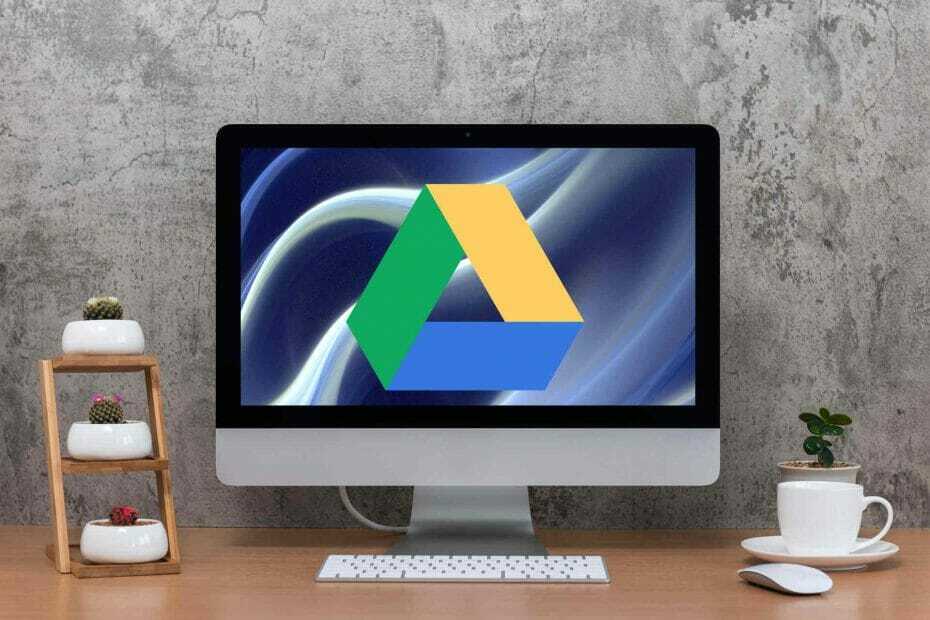
Denna programvara reparerar vanliga datorfel, skyddar dig mot filförlust, skadlig programvara, maskinvarufel och optimerar din dator för maximal prestanda. Åtgärda PC-problem och ta bort virus nu i tre enkla steg:
- Ladda ner Restoro PC reparationsverktyg som kommer med patenterade teknologier (patent tillgängligt här).
- Klick Starta skanning för att hitta Windows-problem som kan orsaka PC-problem.
- Klick Reparera allt för att åtgärda problem som påverkar datorns säkerhet och prestanda
- Restoro har laddats ner av 0 läsare den här månaden.
Google Drive
låter dig lagra filer i molnet, synkronisera filer mellan enheter och även dela filer. Det representerar faktiskt det bästa fil lagring och synkroniseringstjänst, som utvecklats av Google.Men användare rapporterade att det finns tillfällen när Google Drive fortsätter att radera filer. Det här är verkligen en irriterande fråga, men se till att saker håller på att förändras.
Det är viktigt för dig att veta att Google efter den senaste uppdateringen raderar automatiskt alla filer som har varit i papperskorgen i mer än 30 dagar.
Den här artikeln visar några förslag för att bli av med Google Drive-problemet för alltid, så du kommer aldrig att oroa dig för att förlora personlig information.
Vad kan jag göra om Google Drive fortsätter att radera mina filer?
1. Kontrollera om din fil finns i papperskorgen
- Tryck på Meny i det övre hörnet till vänster.
- Välj papperskorgen.
- Bredvid filen du vill spara, tryck på Mer.
- Klicka på Återställ.
Det är möjligt att din fil finns i papperskorgen och du kan hitta den där. Som tidigare nämnts raderar Google Drive dock automatiskt lagring från papperskorgen efter 30 dagar.
2. Använd AODocs
- IGoogle Drive, öppna en AODocs bibliotek där du är biblioteksadministratör.
- tryck på växelknapp, Välj Säkerhetscenter.
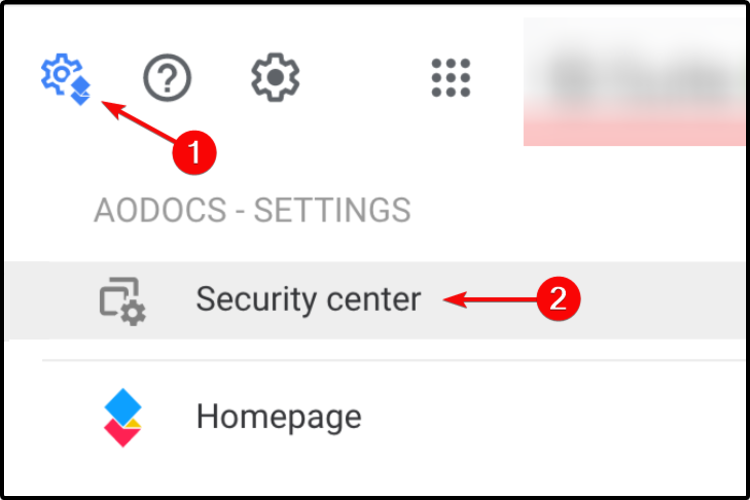
- Klicka på Fliken Säkerhet och kryssrutan Endast administratörer kan ta bort filer och mappar.
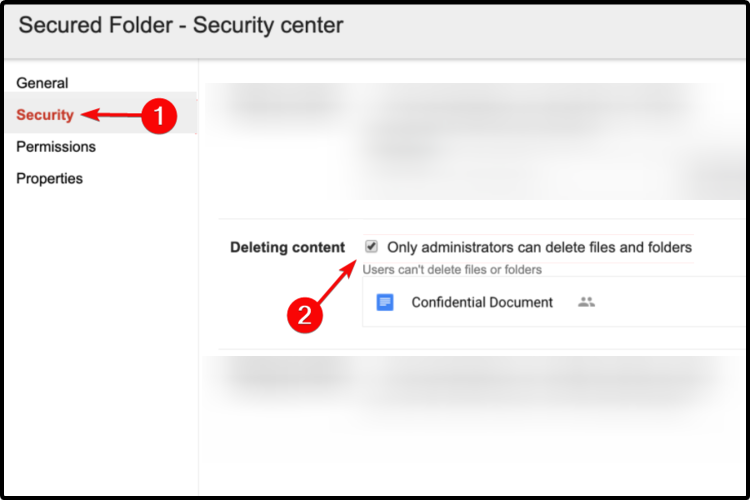
- Tryck Gjort för att spara dessa ändringar.
3. Använd Backup och Sync
- Öppna Säkerhetskopiering och synkronisering från Google.
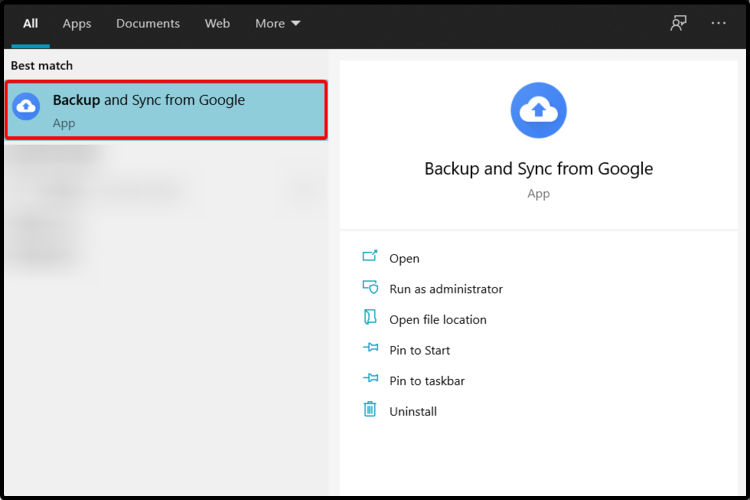
- Logga in och avmarkera rutan Synkronisera min enhet med den här datorn.
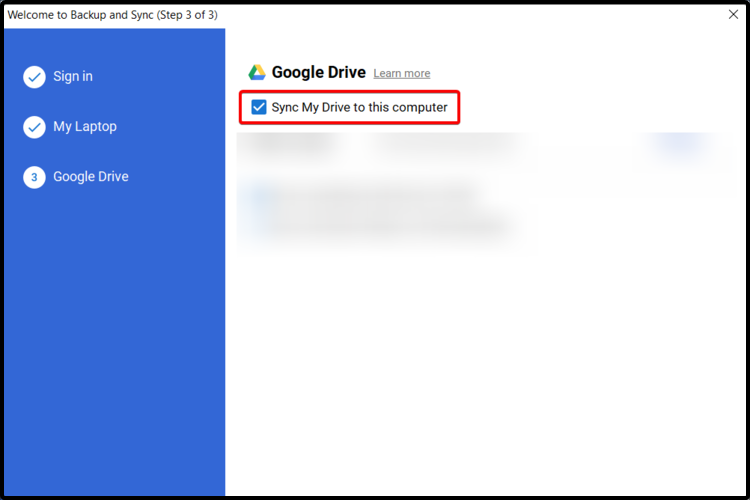
- Klicka på Ok för att tillämpa ändringar.
Om dina filer av misstag raderades på Google Drive tar Google Backup och Sync bort filer från datorn också.
På det här sättet, oavsett om du vill bli av med filerna från Google Drive men inte från din dator, kommer den inte längre att synkronisera ändringarna mellan din Google Drive och PC automatiskt.
4. Installera om säkerhetskopiering och synkronisering
- Öppna inställningar.
- Klicka på Appar.

- Välj på vänster sida Appar och funktioner.
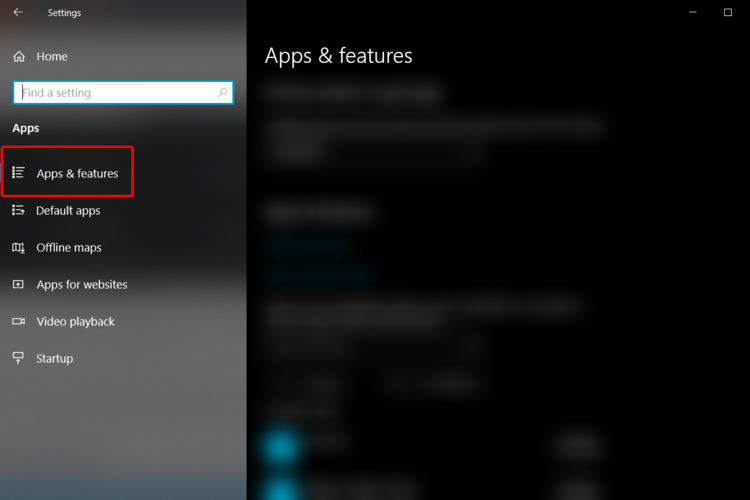
- I sökrutan från höger sida skriver du Säkerhetskopiering och synkronisering.
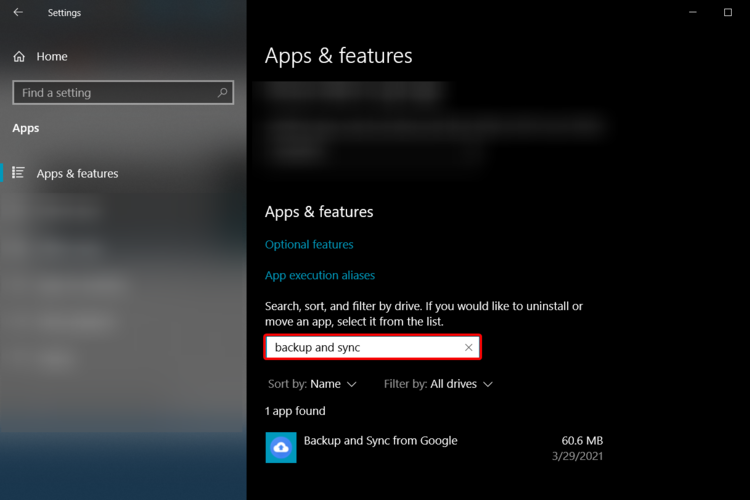
- Klicka på programmet och välj sedan Avinstallera.
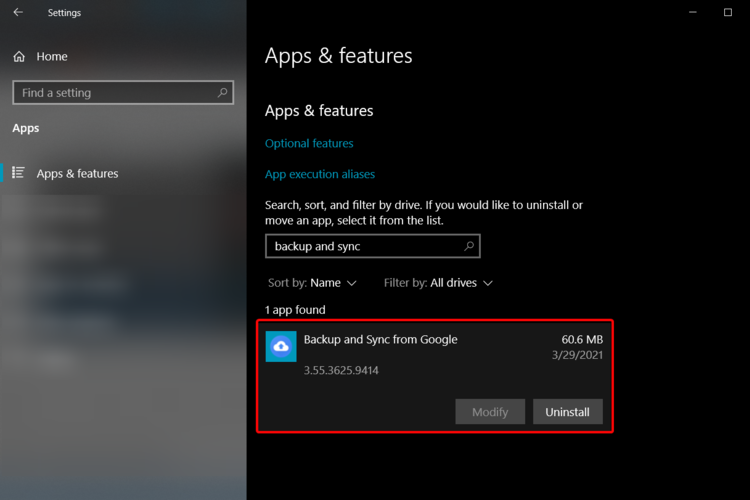
Det kan dock hända att synkronisering av din enhet till datorn inte fungerar, så du bör också överväga att installera om säkerhetskopiering och synkronisering igen. Som ni vet kan de flesta program och program inte fungera om uppdateringen inte görs.
5. Använd en reservprogramvara
Sist men inte minst av våra förslag är att använda ett dedikerat reservverktyg för att spara tid och ge effektivitet.
En automatisk programvara för säkerhetskopiering och återställning för datorer eller affärsservrar erbjuder dig en rad viktiga fördelar. Således kan vi nämna att skapa kompletterande exakta kopior av filer, databaser eller hela datorer.
Dessutom kan dessa typer av program senare använda kompletterande kopior för att återställa originalinnehållet vid dataförlust. De ger dig också ett stort urval av lagringsdata.
Säkerhetskopieringsprogramvara kan komma med några olika säkerhetskopieringsmetoder, en viktig aspekt när det gäller att synkronisera data mellan källor och skapa flera versioner av en enda dataset.
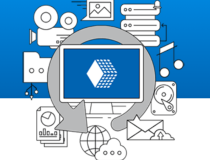
Praktisk backup
Om du inte behöver oroa dig igen för att förlora dina personuppgifter, rekommenderar vi starkt att du försöker Handy Backup.
Detta var vår lista över de mest användbara lösningarna du kan försöka för att hindra Google Drive från att radera dina filer. Vi hoppas att minst en av dessa fungerade för dig.
Men om du verkligen behöver de förlorade filerna tillbaka och inget av de rekommenderade alternativen fungerar bra kan du också överväga att kontakta din administratör.
Dessutom kan du alltid ta reda på hur du gör det fixa exe-filer som tar bort sig själva på Windows 10 och se till att du skyddar alla dina personligt lagrade uppgifter.
Låt oss också veta vilka av våra förslag som stöder dig bäst. Hjälp oss därför att förbättra vår information och kommentera i avsnittet nedan.
 Har du fortfarande problem?Fixa dem med det här verktyget:
Har du fortfarande problem?Fixa dem med det här verktyget:
- Ladda ner detta PC-reparationsverktyg betygsatt Bra på TrustPilot.com (nedladdningen börjar på den här sidan).
- Klick Starta skanning för att hitta Windows-problem som kan orsaka PC-problem.
- Klick Reparera allt för att lösa problem med patenterade tekniker (Exklusiv rabatt för våra läsare).
Restoro har laddats ner av 0 läsare den här månaden.

![Hur man korrumperar en fil i syfte [4 säkra sätt]](/f/b8ad5b3009657278127899bc8c940735.jpg?width=300&height=460)
